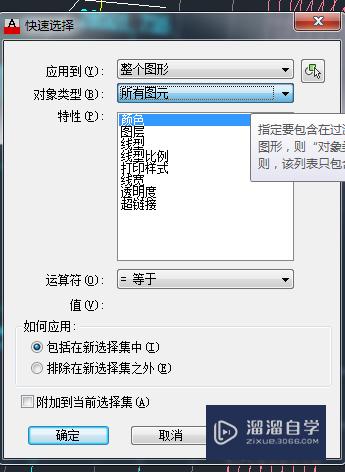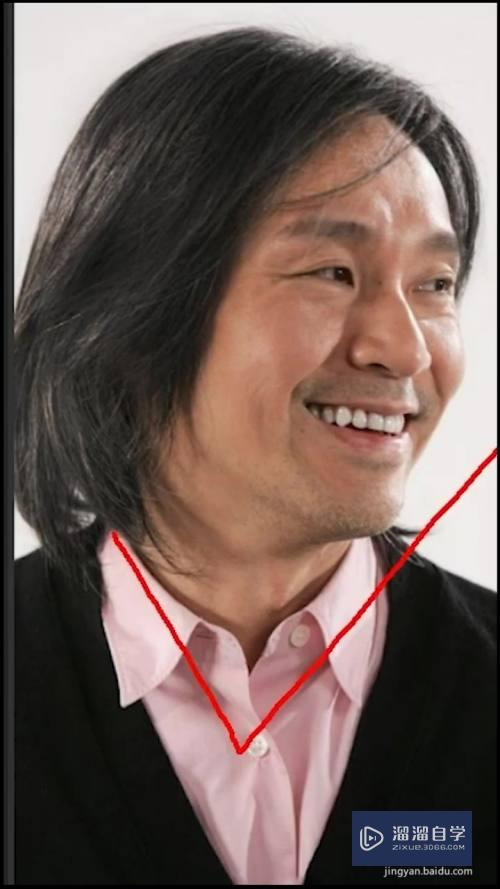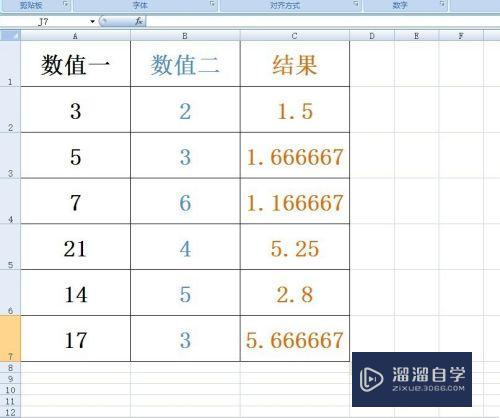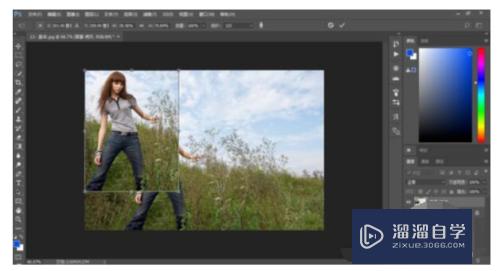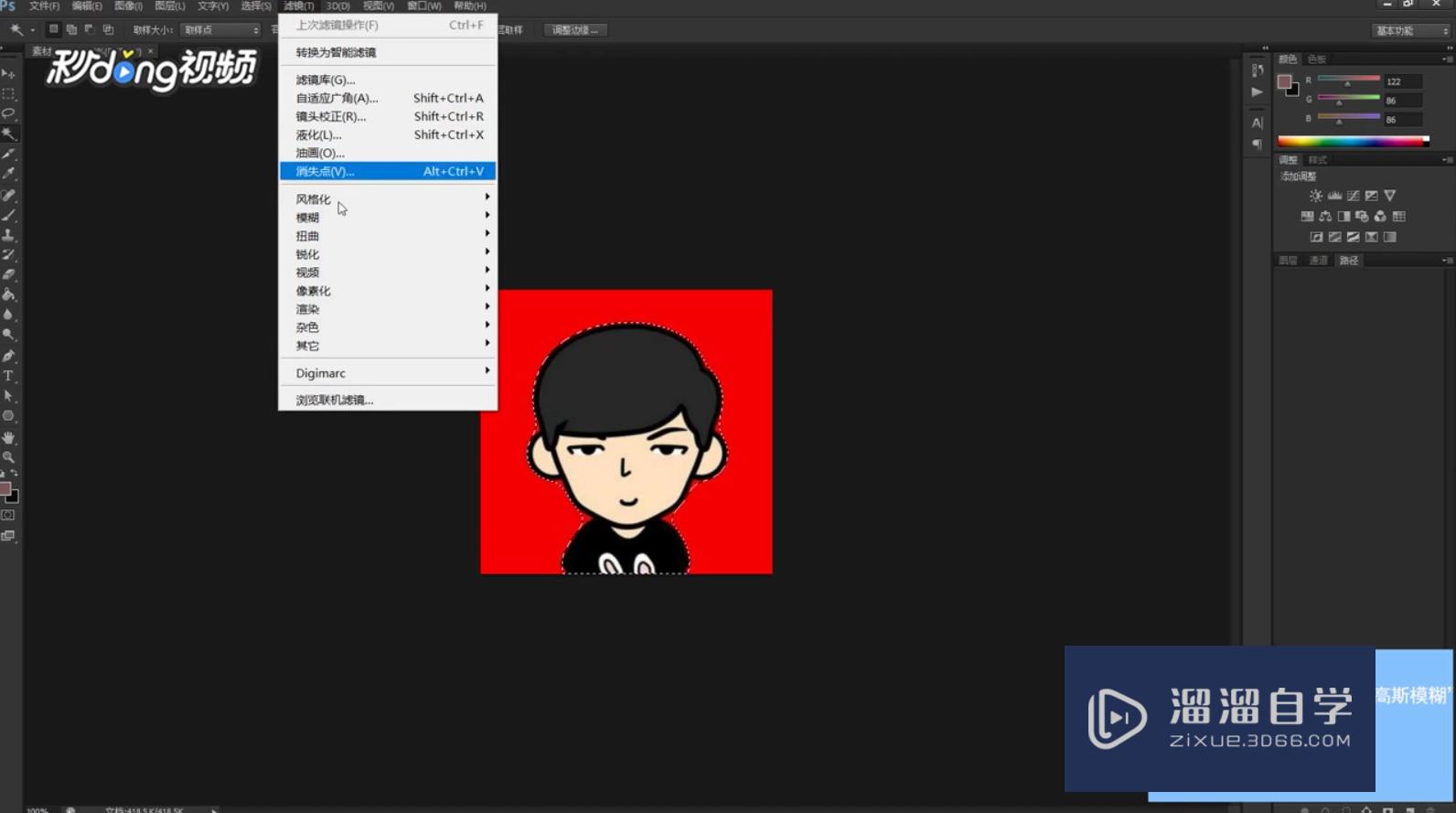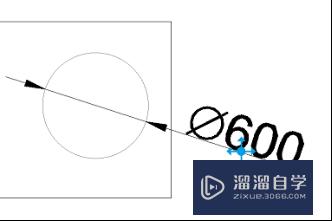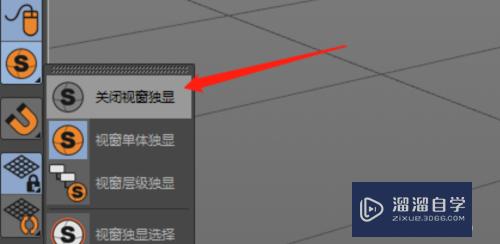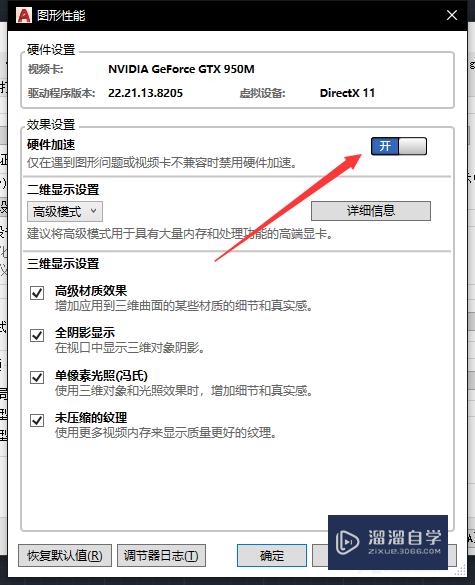CAD怎样使用多段线(cad怎样使用多段线条)优质
CAD是一款功能强大的制图软件。在进行图形绘制时。我们经常会使用多段线来画。特别是一些墙线。都是使用多段线来画的。所以CAD怎样使用多段线?不清楚的小伙伴快来熟悉一下吧!
工具/软件
硬件型号:华为MateBook D 14
系统版本:Windows7
所需软件:CAD2007
方法/步骤
第1步
打开CAD软件
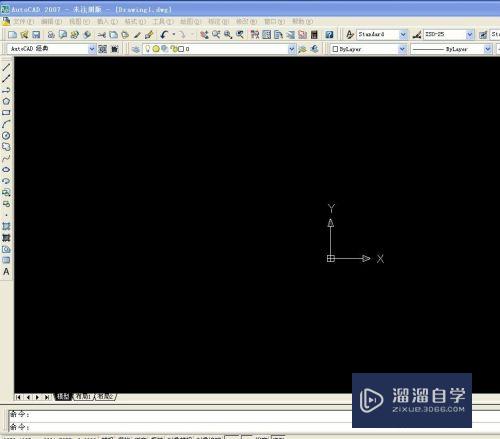
第2步
在绘图菜单中选择多段线

第3步
多段线可以随意转换方向
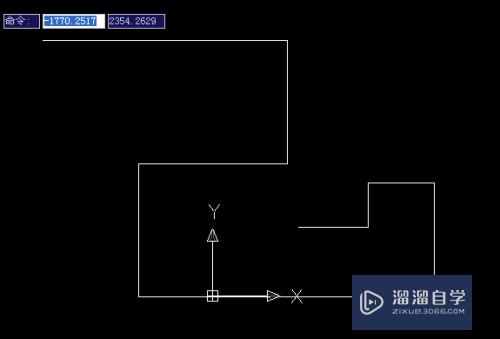
第4步
多段线的快捷命令是PLINE(PL)
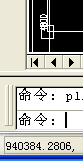
第5步
先在将线条颜色调成与所测量线条颜色不末端。再在命令框中输入PL命令。然后在输要测量的线段起点点一下
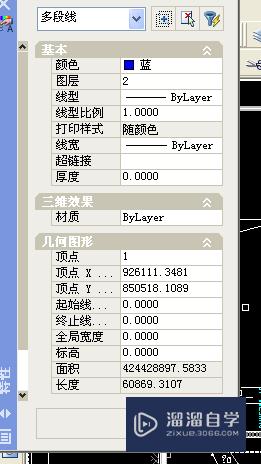
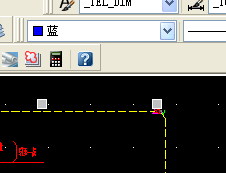
第6步
然后就概据所以测量的线段上描绘一遍

第7步
结束后。选择多线段上点击右键。选择特性
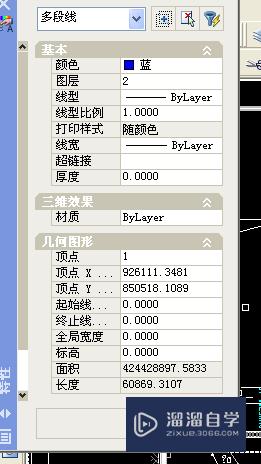
第8步
特性上有一个长度。这个长度就是需要测量的线段长度
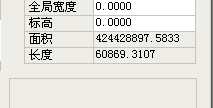
以上关于“CAD怎样使用多段线(cad怎样使用多段线条)”的内容小渲今天就介绍到这里。希望这篇文章能够帮助到小伙伴们解决问题。如果觉得教程不详细的话。可以在本站搜索相关的教程学习哦!
更多精选教程文章推荐
以上是由资深渲染大师 小渲 整理编辑的,如果觉得对你有帮助,可以收藏或分享给身边的人
本文标题:CAD怎样使用多段线(cad怎样使用多段线条)
本文地址:http://www.hszkedu.com/64855.html ,转载请注明来源:云渲染教程网
友情提示:本站内容均为网友发布,并不代表本站立场,如果本站的信息无意侵犯了您的版权,请联系我们及时处理,分享目的仅供大家学习与参考,不代表云渲染农场的立场!
本文地址:http://www.hszkedu.com/64855.html ,转载请注明来源:云渲染教程网
友情提示:本站内容均为网友发布,并不代表本站立场,如果本站的信息无意侵犯了您的版权,请联系我们及时处理,分享目的仅供大家学习与参考,不代表云渲染农场的立场!